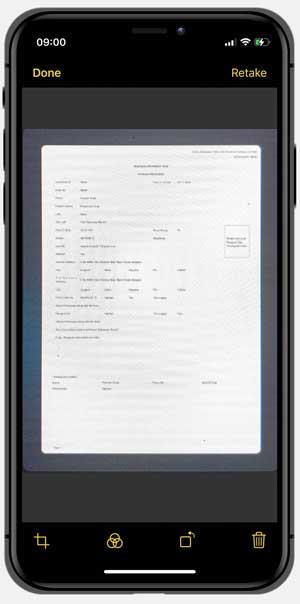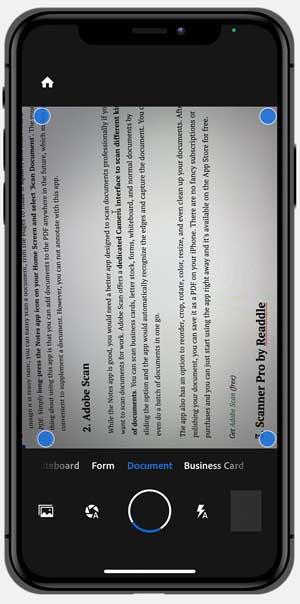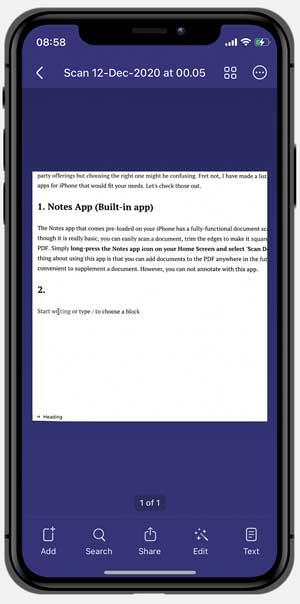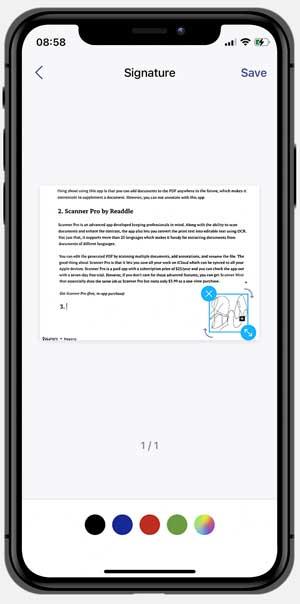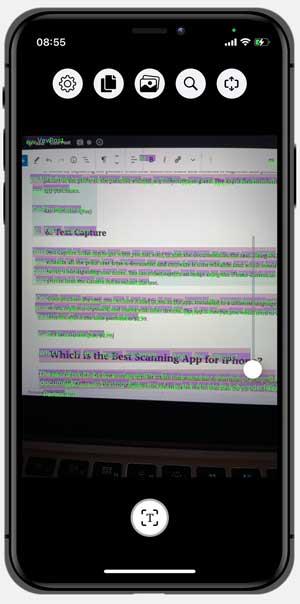Ob Sie unterwegs sind oder von zu Hause aus arbeiten, das Scannen und Hochladen von Dokumenten gehört zum Alltag. Es gibt viele Möglichkeiten, ein Dokument auf dem iPhone zu scannen, von der nativen Notes-App bis hin zu Angeboten von Drittanbietern, aber die Auswahl des richtigen kann verwirrend sein. Wir alle haben unterschiedliche Bedürfnisse und es gibt keine Lösung, die für alle passt. Keine Sorge, ich habe eine Liste der besten Scan-Apps für das iPhone erstellt, die Ihren Anforderungen entsprechen. Lassen Sie uns diese überprüfen.
1. Notizen-App (vorinstalliert)
Die auf Ihrem iPhone vorinstallierte Notizen-App verfügt über eine voll funktionsfähige Funktion zum Scannen von Dokumenten. Auch wenn es sehr einfach ist, können Sie ein Dokument einfach scannen, die Kanten trimmen, um es quadratisch zu machen, und es als PDF teilen. Drücken Sie einfach lange auf das Notizen-App-Symbol auf Ihrem Startbildschirm und wählen Sie „Dokument scannen“. Das Gute an der Verwendung dieser App ist, dass Sie dem PDF zukünftig überall Dokumente hinzufügen können, was es bequem macht, ein Dokument zu ergänzen. Allerdings können Sie mit dieser App keine PDFs kommentieren.
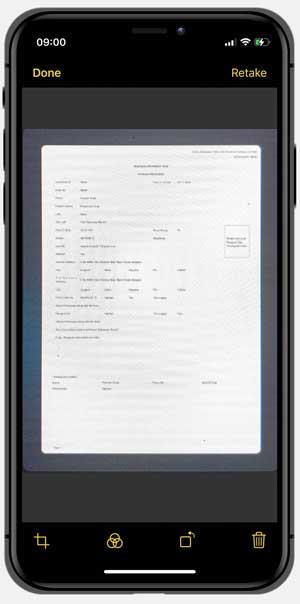
2. Adobe-Scan
Während die Notes-App gut ist, benötigen Sie eine besser gestaltete App, um Dokumente professionell zu scannen, wenn Sie Dokumente für die Arbeit scannen möchten. Adobe Scan bietet eine dedizierte Kameraschnittstelle zum Scannen verschiedener Arten von Dokumenten . Sie können Visitenkarten, Briefpapier, Formulare, Whiteboards und normale Dokumente scannen, indem Sie die Option verschieben, und die App erkennt automatisch die Kanten und erfasst das Dokument. Sie können sogar mehrere Dokumente auf einmal scannen.
Die App bietet auch eine Option zum Neuordnen, Zuschneiden, Drehen, Färben, Ändern der Größe und sogar zum Bereinigen Ihrer Dokumente. Nachdem Sie Ihr Dokument aufpoliert haben, können Sie es als PDF auf Ihrem iPhone speichern. Es gibt keine ausgefallenen Abonnements oder Einkäufe und Sie können die App einfach sofort verwenden. Es ist kostenlos im App Store erhältlich, was es zu einer der besten Scan-Apps für iPhones macht.
Holen Sie sich Adobe Scan (kostenlos)
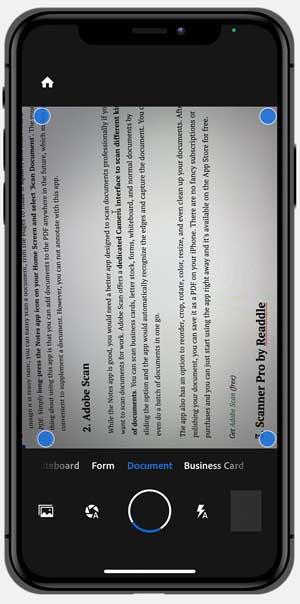
3. Scanner Pro von Readdle
Scanner Pro ist eine fortschrittliche Scan-App für das iPhone, die speziell für Profis entwickelt wurde. Neben der Möglichkeit, Dokumente zu scannen und den Kontrast zu verbessern, können Sie mit der App auch den gedruckten Text mit OCR in bearbeitbaren Text umwandeln . Nicht nur das, es unterstützt mehr als 25 Sprachen, was es praktisch macht, Text aus Dokumenten in verschiedenen Sprachen zu extrahieren.
Sie können die generierte PDF-Datei bearbeiten, indem Sie mehrere Dokumente scannen, Anmerkungen hinzufügen und die Datei umbenennen. Das Gute an Scanner Pro ist, dass Sie Ihre gesamte Arbeit in iCloud speichern können, die dann mit all Ihren Apple-Geräten synchronisiert werden kann. Scanner Pro ist eine kostenpflichtige App mit einem Abonnementpreis von 25 $/Jahr und Sie können die App mit einer siebentägigen kostenlosen Testversion testen. Wenn Sie sich jedoch nicht für diese erweiterten Funktionen interessieren, können Sie Scanner Mini erwerben, der im Wesentlichen die gleiche Aufgabe wie Scanner Pro erfüllt, aber als einmaliger Kauf nur 3,99 $ kostet.
Holen Sie sich Scanner Pro (kostenloser In-App-Kauf)
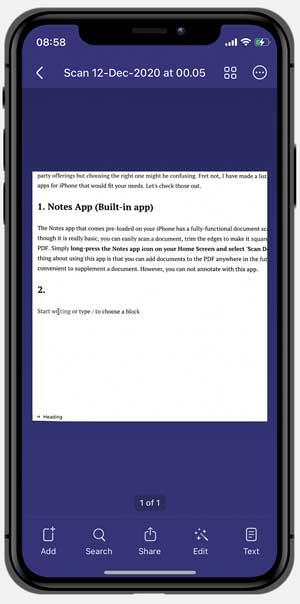
4. Scanner-App
Die Scanner-App ist eine äußerst beliebte App zum Scannen von Dokumenten und bündelt viele Funktionen, die diese App lohnenswert machen. Die Kameraschnittstelle ist angepasst, um Ausweise, Pässe, Dokumente usw. zu erfassen, und die App erkennt automatisch die Ränder einer Seite und scannt das Dokument sofort. Der Name ist jedoch so unintuitiv.
Neben Standardbearbeitungswerkzeugen wie Helligkeitsanpassung, OCR, Kantenbegradigung usw. sticht die Signaturfunktion hervor. Denn Sie können unterwegs eine digitale Signatur erstellen und die Dokumente effektiv signieren . Die Scanner-App ist eine abonnementbasierte App, die viele intuitive Funktionen für 3,99 $/Monat bietet.
Holen Sie sich die Scanner-App (kostenloser In-App-Kauf)
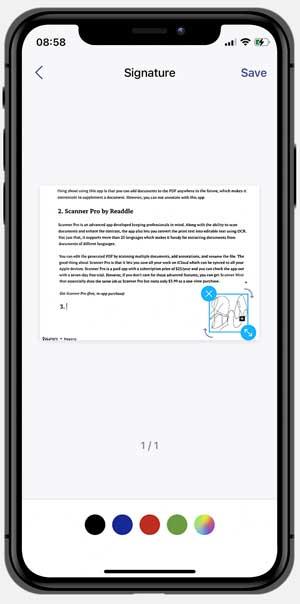
5. Fotoscan
PhotoScan ist eine interessante Scanner-App für das iPhone von Google, mit der Sie anstelle von Dokumenten Ihre Bilder und Polaroids scannen können . Wenn Sie jemals versucht haben, ein Polaroid auf Ihrem iPhone aufzunehmen, wissen Sie, wie viel Blendung Sie im Endergebnis erhalten. Diese App wendet Rechenmagie an und lässt Sie diese Momente effektiv und ohne Blendung digitalisieren.
Es funktioniert, indem das Bild von verschiedenen Seiten/Winkeln aufgenommen und zu einem makellosen Bild zusammengefügt wird. Die App ist kostenlos und hat keine In-App-Käufe.
Holen Sie sich PhotoScan (kostenlos)

6. Texterfassung
Text Capture ist die App, die Sie bekommen sollten, wenn Sie nur Dokumente für den Text scannen möchten. Mithilfe von OCR extrahiert diese Scan-App für das iPhone den gesamten gedruckten Text aus einem Dokument und wandelt ihn in bearbeitbaren Text um . Es wäre praktisch, wenn Sie Ihre Notizen digitalisieren. Sie können entweder ein Bild mit der iPhone-Kamera aufnehmen oder ein beliebiges auf dem Gerät gespeichertes Bild auswählen.
Sobald Sie den Text haben, können Sie ihn von der App vorlesen lassen, in eine andere Sprache übersetzen, bearbeiten, um Fehler zu beheben, in die Zwischenablage kopieren und mit anderen Geräten teilen. Text Capture ist kostenlos, aber Sie müssten die Funktionen mit einem einmaligen Kauf von 2,99 $ freischalten.
Holen Sie sich Text Capture (kostenlos, 2,99 $)
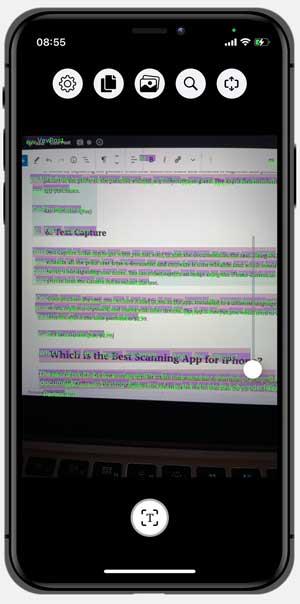
Welches sind die besten Scan-Apps für das iPhone?
Dies waren einige der besten Scan-Apps für das iPhone, mit denen Sie Dokumente scannen, Text extrahieren und bearbeiten, PDF-Dateien erstellen, sie kommentieren und sogar mit Bildern arbeiten können. Ob es sich um ein Dokument, einen Ausweis oder ein altes Foto handelt, Sie können eine App in der Liste finden. Beispielsweise können Sie Text Capture verwenden, um Text aus einem Druckdokument zu extrahieren und auf Ihr iPhone und Ihren Computer zu kopieren, mit PhotoScan können Sie Fotos digitalisieren, und Scanner ist ein Mehrzweck-Dokumentenscanner für Profis. Welche App nutzt du am häufigsten? Lass es mich auf Twitter wissen .
Muss gelesen werden: So kommentieren und signieren Sie Ihre PDFs auf dem iPhone